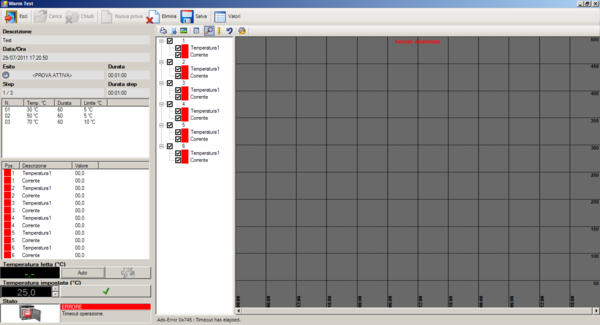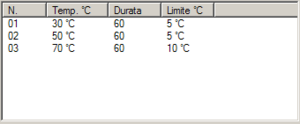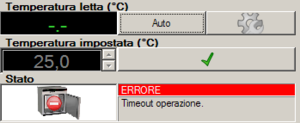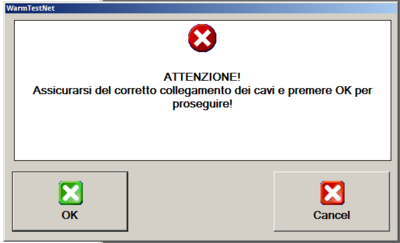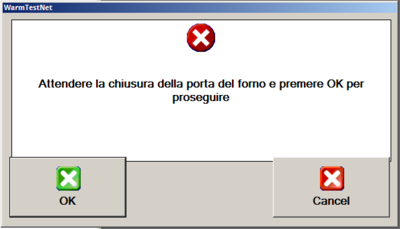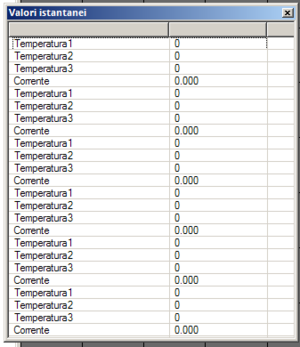WarmTestNet
Prefazione
Questo manuale è stato realizzato per guidare l'operatore nell'utilizzo del programma WarmTestNet. I tasti funzione o le combinazioni di tasti accettate nel programma sono riportate tra parentesi quadre nei titoli dei paragrafi: [tasto], [tasto+tasto].
Introduzione
WarmTestNet è un'applicazione per il collaudo di commutatori, nello specifico una prova di riscaldamento dei componenti, controllando che la sovra-temperatura dei morsetti rientri nei limiti prestabiliti.
Interfaccia
La schermata principale del programma è la seguente:
I paragrafi seguenti descrivono in dettaglio le varie aree in cui la schermata stessa può essere suddivisa.
Barra degli strumenti
La tabella seguente riporta tutti i tasti presenti nella barra degli strumenti con la relativa funzione:
Pannello dettagli prova
Il pannello dei dettagli della prova, situato a sinistra immediatamente sotto la barra degli strumenti, visualizza le informazioni sulla prova in corso o caricata:
- descrizione;
- data e ora dell'avvio della prova;
- esito della prova;
- durata totale della prova;
- numero step in corso e numero totale step;
- durata dello step in corso.
Pannello dettagli step
Sotto al pannello dei dettagli della prova, è situata la lista degli step che mostra tutte le informazioni su di essi:
- Numero
- Temperatura
- Durata
- Limite temperatura
Pannello dettagli sonde
Pannello dettagli forno
Temperatura letta (°C)
Visualizza la temperatura interna rilevata dal sensore del forno.
Temperatura impostata (°C)
Soglia di temperatura impostata manualmente. E' abilitata solamente se selezionata la modalità di controllo Manuale.
Stato
Indica la modalità di funzionamento e lo stato della comunicazione seriale, accompagnato da un'icona corrispondente.:
- ONLINE–AUTO;
- ONLINE–MANUALE;
- ERRORE.
Se visualizzato lo stato di errore nel riquadro sottostante viene anche riportata una descrizione esplicativa del problema riscontrato.
Grafico
Nel grafico vengono visualizzate le curve delle letture delle sonde. In questo grafico è possibile utilizzare lo zoom e le barre di selezione.
Barra degli strumenti del grafico
Prova
Per avviare una nuova prova premere il pulsante Nuova prova nella barra degli strumenti. Nella finestra successiva, inserire i parametri della prova da eseguire:
- Descrizione prova:
- Postazioni: selezionare quali postazioni utilizzare nella prova.
- Sonde per postazione: selezionare il numero di sonde da utilizzare per ciascuna postazione.
- Step: Premere il tasto Nuovo per creare un nuovo step, oppure selezionare uno step già inserito e premere il tasto Modifica per editare i parametri o il tasto Elimina per rimuoverlo. Terminate le modifiche, premere il tasto Conferma per salvarle o Annulla per cancellare le modifiche appena eseguite.
- Temp. (°C): La temperatura da impostare nel forno durante la prova.
- Durata (minuti): La durata dello step.
- Limite (°C): Il limite di temperatura massimo che può raggiungere il componente.
Premere il tasto Conferma per avviare la prova oppure il tasto Annulla per uscire dalla finestra.